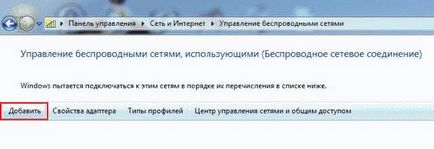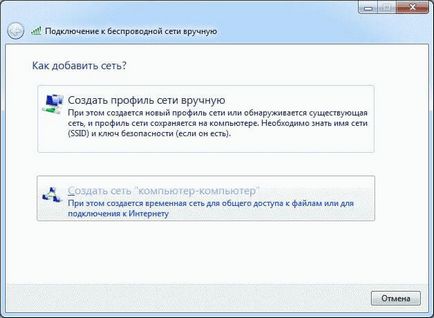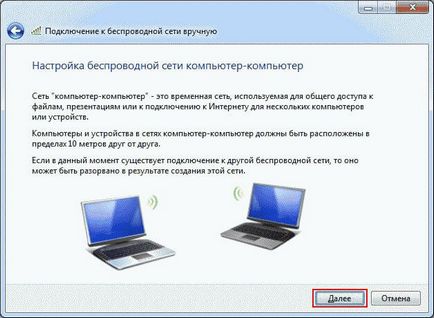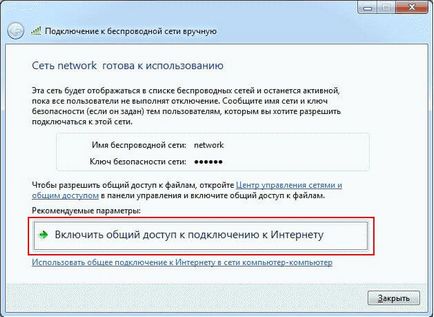Hogyan hozzunk létre wi-fi, és a router maga a Windows különböző verzióit lépésről lépésre és videó
Wi-Fi - egy népszerű szó ma hangzású mindenhol. Ez valójában egy márka, amely egyesíti a sok szabványos vezeték nélküli adatátvitel. A legtöbb internet szolgáltató kínál egy fizetett szolgáltatás csatlakozni wi-fi az otthonában, és ezzel egyidejűleg bérlet router lehetővé teszi, hogy az összes előnyeit a vezeték nélküli hálózathoz.
De mi van, ha a másik irányba? Nevezetesen: a vásárlás wi-fi router a boltban, a saját beállítását és konfigurálását? Ez nem olyan nehéz. mint amilyennek látszik első pillantásra. Ehelyett a router lesz teljesen a tulajdon, és megtudhatja, hogyan kell beállítani a wi-fi a számítógépen, és megtanulják, hogyan kell „fix az internet” saját. Legalábbis, ha az valóban lehetséges.

Érvek és ellenérvek a otthoni Wi-Fi
A Wi fi otthon, akkor kap a következő előnyökkel jár:
- megtakarítás egy mobil internet;
- a hálózathoz való hozzáférés bármilyen elektronikus eszközök számának, amely képes kapcsolódni a Wi-Fi;
- nincsenek vezetékek nyúlik át a szobába;
- a lehetőséget, hogy megy online, miközben feküdt a kanapén;
- valamint hozzon létre otthoni LAN az egyszerű fájlmegosztás számítógépek és mobil eszközök, és még sok egyéb.

Természetesen a legértékesebb tárgyakat a 3. és 4. Wi-Fi - ez a legkényelmesebb otthoni internet szörfözés. Továbbra is csak hogy megtudja, hogyan kell beállítani a wi-fi router a számítógép és néhány egyéb pontokat.
Hogyan kell beállítani a router maga?
Wi-Fi router. közismertebb néven egyszerűen a router - olyan eszköz, amely „szétosztja” az interneten. Eladó egy nagy számú modell különböző gyártók, amelyek különböznek nem csak megjelenésében, hanem a lehetőségeket. Az otthoni használatra alkalmas alacsony költségű eszközök cég D-Link és a TP-Link vagy Zyxel. Ahhoz, hogy a router a munka, tett eleget három egyszerű lépésben:

- kapcsolja be a készüléket a hálózaton;
- csatlakozni internet kábel megy a lakásban, hogy a kiválasztott színt más csatlakozó a hátulján a router (általában aláírt Internet);
- útválasztó csatlakozik a számítógéphez vagy laptop beállítani, vezeték útján, a csomagban (használhat bármilyen más csatlakozó).

Fontos, hogy megértsük a különbséget, hogyan kell beállítani a wi-fi a számítógépen, hogy megkapja a jelet, és amelyre a router közvetlenül csatlakozik a vezeték (nem kell, de ha a ház egy helyhez kötött PC, akkor a beállítások könnyebb tenni vele). Először is, úgy a második kiviteli alakban.

Hogyan hozzunk létre Wi-Fi a Windows?
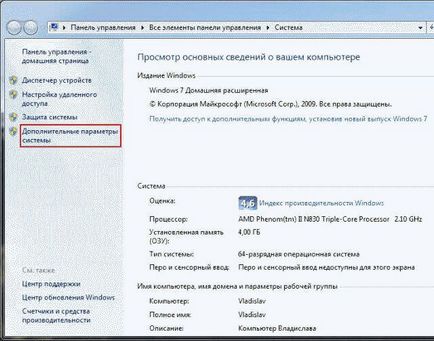
Ideális esetben el kell indulnia admin panel, hogy adja meg, hogy a használat bejelentkezés admin és jelszó admin (alapértelmezett értékeket minden router alapértelmezett beállításokkal). Az admin felületen, akkor beállítja az adminisztrátori jelszót, és ő a Wi-Fi. kezelői felület különbözik az összes gyártó, ezért kérjük, kövesse az utasításokat a készletet. Általában minden intuitív. Itt lehet beállítani a nevét a hálózaton. Nem tévesztendő össze az első kapcsolatot. Jelentkezzen be az admin felületen, akkor már közvetlenül a mobil eszközön, vagy laptop csatlakozik a Wi-Fi és ugyanolyan könnyen konfigurálható a hálózat biztonságát.
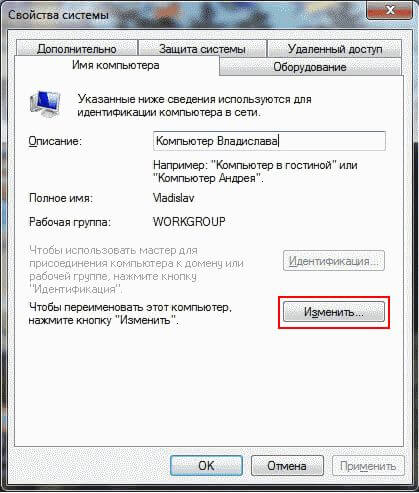
A wi-fi Windows XP
Ma az a kérdés, hogyan kell beállítani a wi-fi a Windows a számítógép kétértelmű választ: az operációs rendszer verziók túl sok lett, és minden némileg eltérnek. Windows XP, elveszíti népszerűségét, de sok felhasználó inkább a régi jó.
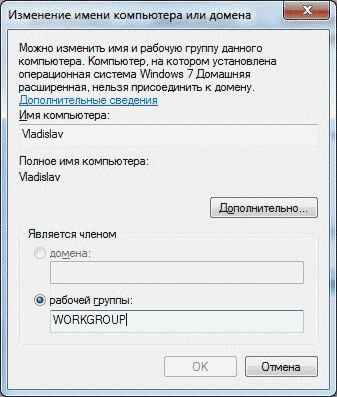
Kedvenc minden „ekspishka” látni megjelent Wi-Fi hálózathoz, amint a router megfelelően van csatlakoztatva, de csak ha már telepítve van wi-fi driver. amely megtalálható a hivatalos honlapján a laptop gyártó. Ha a számítógép Wi-Fi adapter, a vezető lehet tölteni a hivatalos honlapján a gyártó.
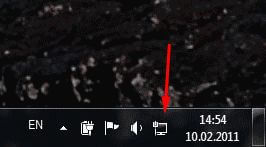
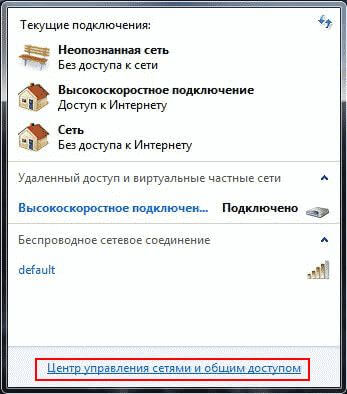
A wi-fi a Windows 7
A Windows 7 ugyanazt a beállítást még egyszerűbb. Győződjön meg arról, hogy a vezető wifi adapter van telepítve, és a számítógép vagy a laptop látja a vezeték nélküli hálózatok. Ehhez a bal egérgombbal az ikonra a „hálózat” a tálcán (a bal alsó sarokban). Ha minden működik, akkor lásd a „ott állnak kapcsolatban”, és közöttük, és a hálózat. Továbbá minden, mint az XP.
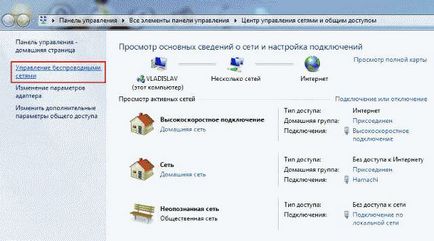
A wi-fi Windows 10
A legújabb Windows-ugyanaz a hálózat ikon, mint a „hét”. Kattintson rá a bal egérgombbal, és megnyílik egy teljes méretű ablak, hogy a rendelkezésre álló vezeték nélküli hálózatokat. Ha a hálózat nem, próbálja meg, kattintson a jele megjelenítése elérhető kapcsolat. Aztán minden történik, ugyanúgy, mint a Windows 7 - intuitív és érthető.